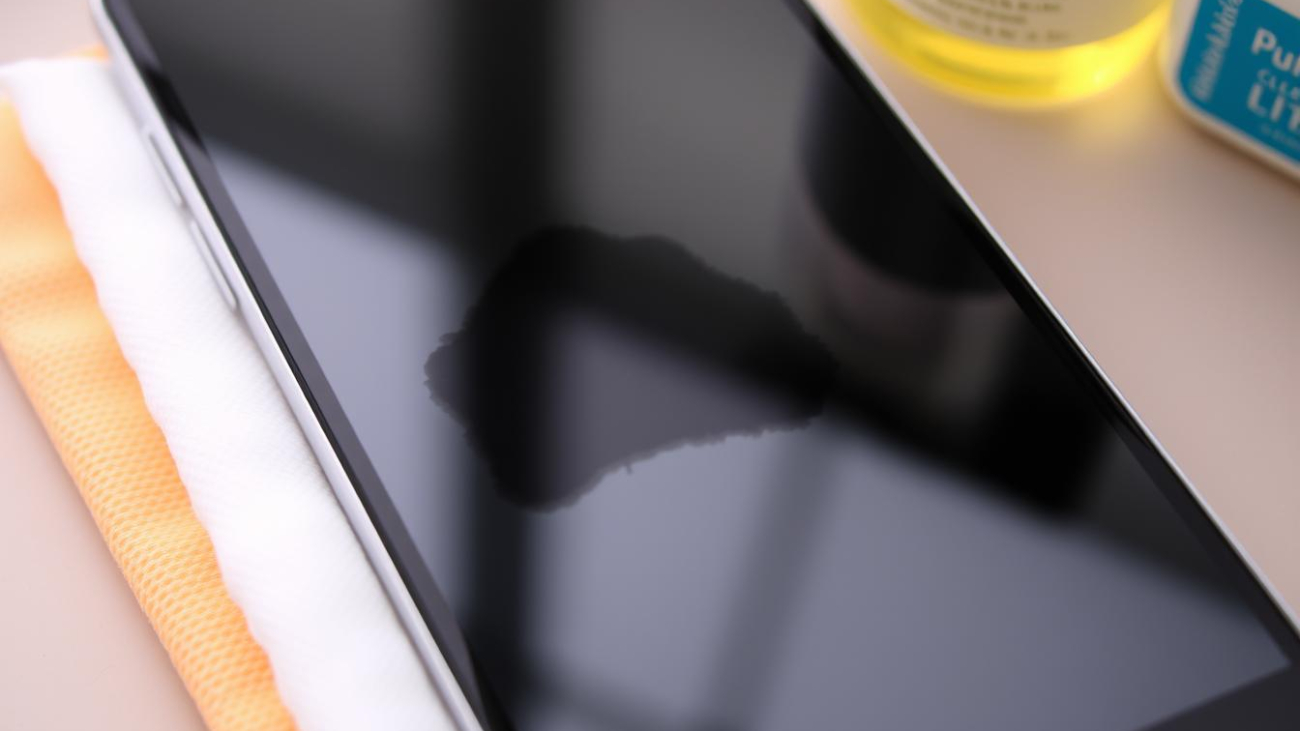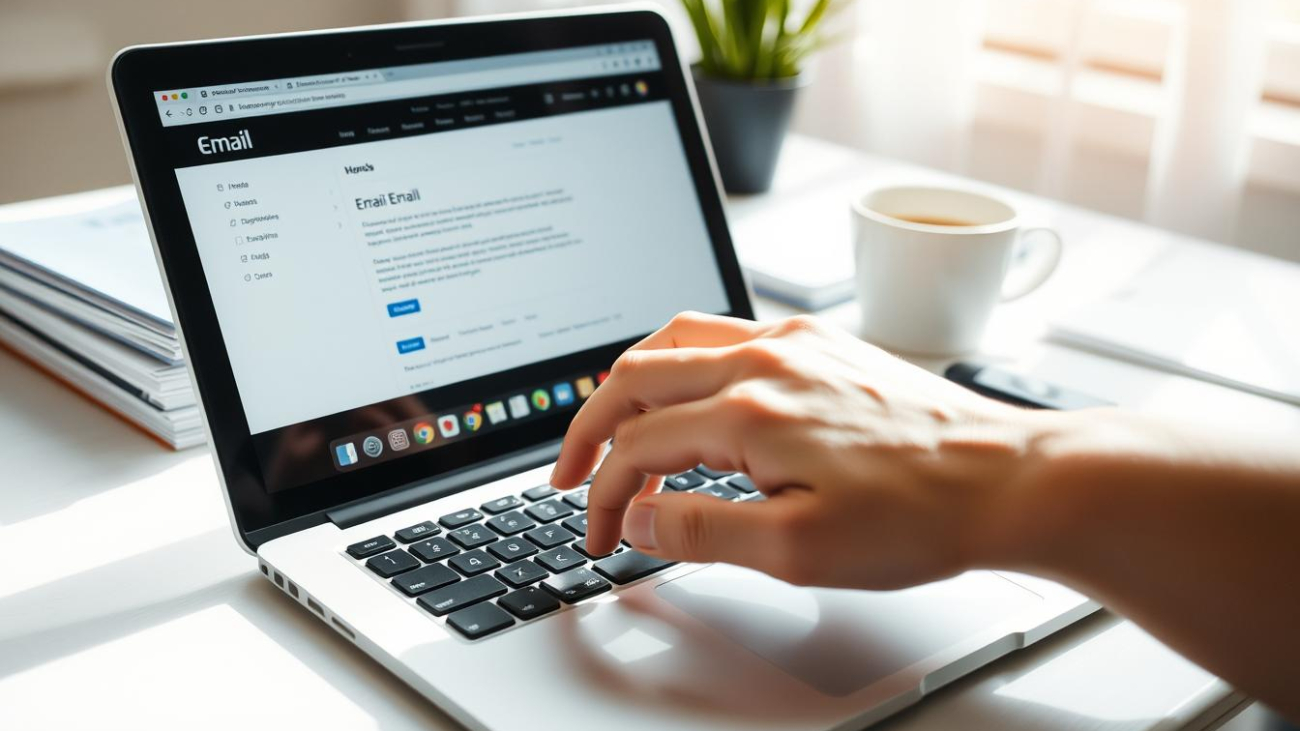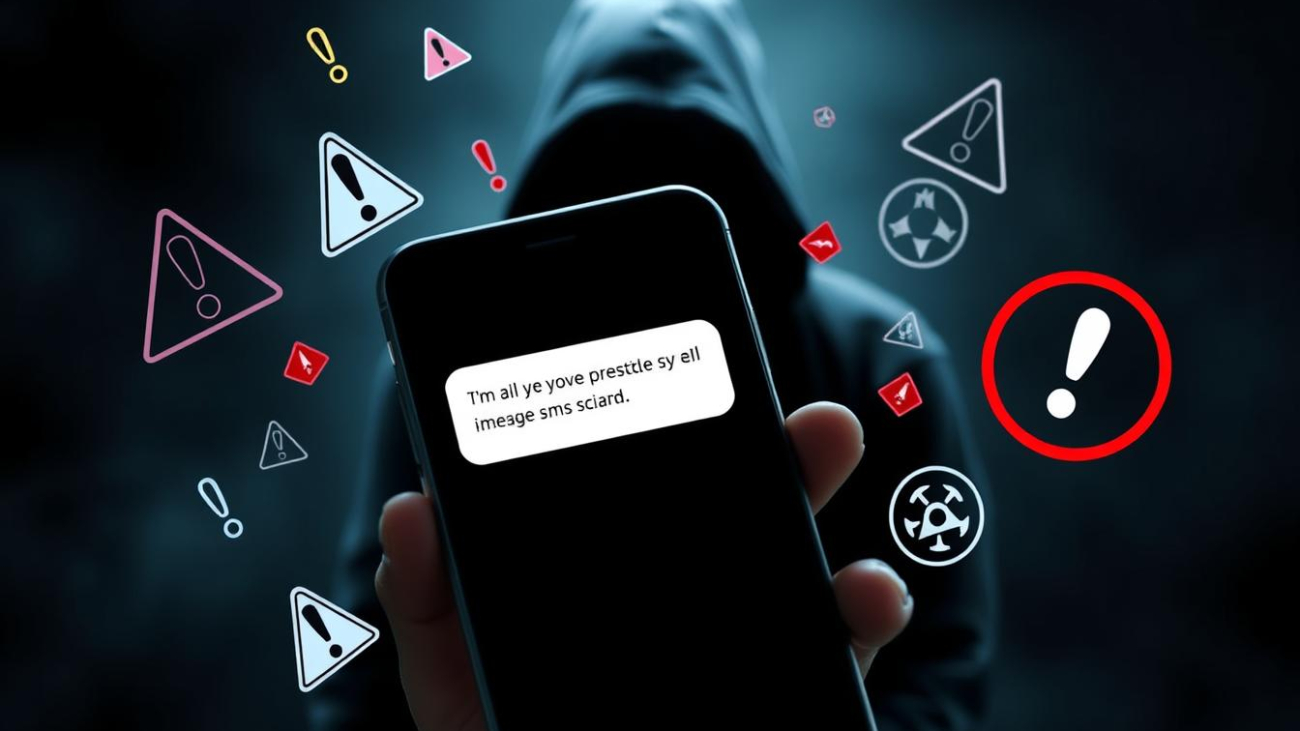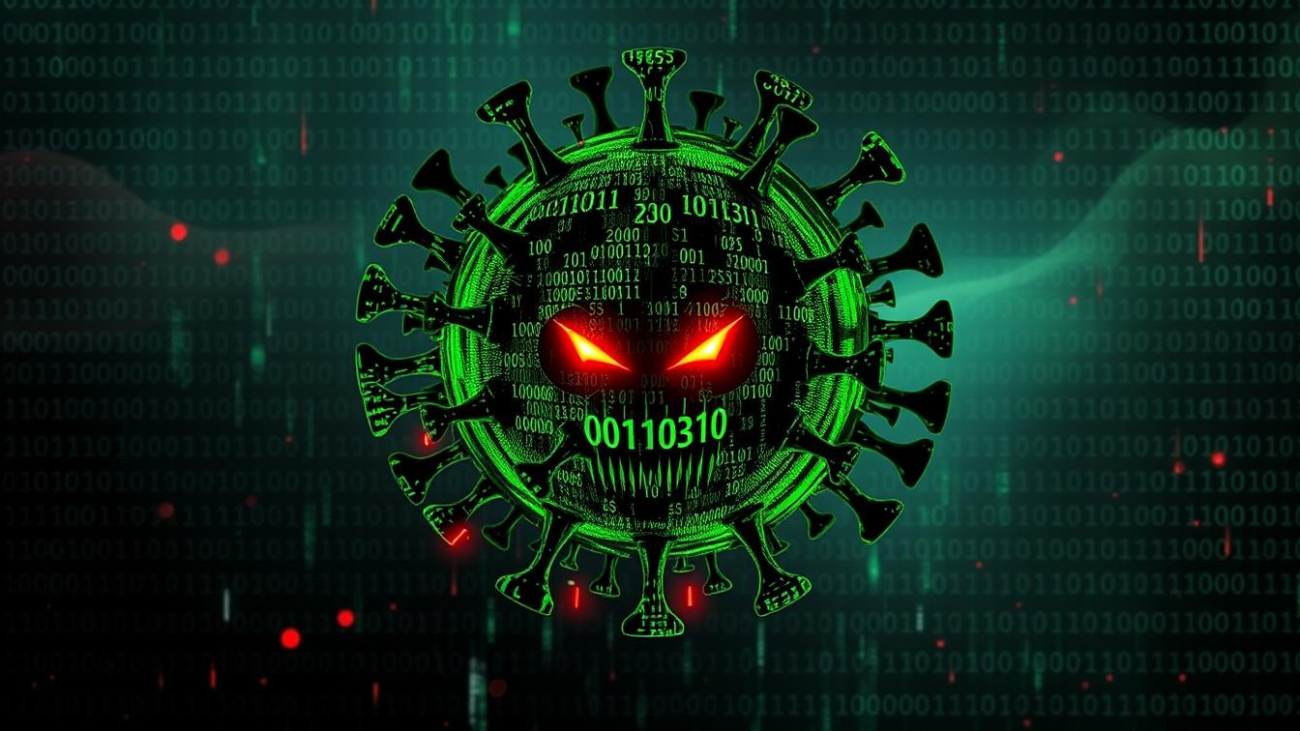Si votre téléphone ne s’allume plus, c’est frustrant. Il faut comprendre pourquoi cela se passe pour trouver une solution. Suivre les bonnes étapes de dépannage est crucial.
Considérer l’avis d’un réparateur à domicile à Thonon-les-Bains est une bonne idée. Ils peuvent vous aider rapidement et efficacement. Si le problème persiste, un expert pourra trouver la cause et la solution.
Introduction : Les causes possibles d’un téléphone qui ne s’allume plus
Beaucoup de choses peuvent empêcher un téléphone de s’allumer. Il est important de connaître ces causes téléphone ne s’allume pas pour trouver la solution.
Un problème fréquent est une problème de batterie. Si la batterie est complètement vide, même le chargeur ne suffit pas. Cela peut bloquer le téléphone.
Des problèmes avec l’écran peuvent aussi causer le problème. Si l’écran est cassé ou si les connexions sont défaillantes, le téléphone semble ne pas s’allumer.
Des soucis de chargement sont aussi une cause commune. Des câbles ou des adaptateurs défectueux peuvent empêcher le téléphone de se charger. Il faut vérifier ces éléments avant de chercher d’autres solutions.
Vérifications de base avant de passer à l’étape suivante
Avant de chercher des solutions plus complexes, quelques vérifications simples peuvent aider. Nettoyer les connecteurs et les ports, ainsi que faire un redémarrage forcé, sont des étapes clés. Elles peuvent souvent résoudre le problème.
Nettoyage des connecteurs et des ports
Nettoyer les connecteurs et les ports est crucial. Cela enlève la poussière et les débris qui peuvent bloquer votre appareil. Utilisez une brosse douce, comme une vieille brosse à dents, pour nettoyer les zones difficiles sans endommager votre téléphone.
Évitez d’utiliser des objets métalliques ou humides. Ils peuvent causer des courts-circuits ou d’autres problèmes.
Essayer un redémarrage forcé
Un redémarrage forcé peut parfois suffire. Appuyez et tenez le bouton Marche/Arrêt pendant cinq à sept secondes. Cette méthode est souvent efficace pour des problèmes temporaires.
Si cela ne marche pas, vous devrez chercher un dépannage téléphone plus approfondi.
Résoudre les problèmes de charge de votre appareil
Si votre téléphone ne s’allume pas, il faut chercher les raisons. Le câble et l’adaptateur jouent un grand rôle. Ils doivent être en bon état pour que votre appareil fonctionne bien.
Vérification de l’adaptateur et du câble de chargement
Il est crucial de vérifier l’adaptateur et le câble. Testez-les avec un autre appareil pour voir si tout va bien. Si le problème persiste, pensez à les changer. Des câbles ou adaptateurs défectueux peuvent causer des soucis.
Problèmes de prise et d’installation électrique
Les problèmes de charge peuvent aussi venir de l’installation électrique. Vérifiez si la prise marche avec un autre appareil. Assurez-vous que les ports du téléphone ne sont pas obstrués. Un problème d’installation peut expliquer pourquoi votre appareil ne se charge pas.
Que faire si votre téléphone ne s’allume plus ? Contactez un informaticien à domicile près de Thonon-les-Bains
Si votre téléphone ne s’allume plus, un informaticien à domicile peut aider. Ils ont l’expertise pour trouver les problèmes, souvent liés à des soucis logiciels. Ces soucis représentent 80% des cas. Ils peuvent réparer rapidement, vous évitant de vous inquiéter.
Pourquoi faire appel à un professionnel ?
Choisir un informaticien à domicile assure un service de qualité. Ils sont disponibles 24/7, comme sur Matuile. De plus, l’État peut couvrir une partie des frais, ce qui diminue le coût.
Les points à vérifier lors d’une intervention
- Diagnostic complet : Vérification approfondie des problèmes potentiels.
- Réparations des problèmes logiciels : Correction des issues qui affectent le fonctionnement de votre appareil.
- Transparence des coûts : Estimation claire avant le début des travaux.
Solutions avancées pour dépanner votre téléphone
Si les solutions simples ne marchent pas, il est temps de chercher des solutions avancées. Commencez par connecter votre téléphone à un ordinateur avec un câble adapté. Cela peut aider à charger votre appareil même si il semble mort.
Essayez aussi de presser différents boutons pour redémarrer votre téléphone. Cette méthode peut réinitialiser certains problèmes internes. Cela peut faire fonctionner votre téléphone à nouveau.
Pour des solutions plus précises, cherchez des conseils sur des sites spécialisés en dépannage téléphone. Il y a plein de guides et vidéos en ligne qui peuvent vous aider.
Pour des réparations plus complexes, pensez à demander l’aide d’un professionnel. Les techniciens ont des outils et des techniques pour résoudre les problèmes difficiles. Ils garantissent une réparation fiable et durable de votre téléphone.
Conclusion
Identifier et résoudre un problème de téléphone demande un processus méthodique. Il faut d’abord vérifier les choses simples. Si cela ne marche pas, il est temps d’explorer des solutions plus complexes.
Si les problèmes persistent, il est bon de demander l’aide d’un professionnel. Un expert près de Thonon-les-Bains peut être une bonne option. Ils ont les outils nécessaires pour résoudre de nombreux problèmes et vous aider à utiliser votre téléphone à nouveau rapidement.
En résumé, agir rapidement et demander l’aide d’un professionnel est crucial. Gardez ce guide à portée de main pour vos futures démarches de dépannage. Et n’hésitez pas à contacter un technicien si vous ne savez pas quoi faire.
FAQ
Que faire si mon téléphone ne s’allume plus malgré le chargement ?
Vérifiez d’abord si l’adaptateur et le câble sont en bon état. Testez-les avec un autre appareil. Regardez aussi les ports pour éviter les obstructions.
Comment effectuer un redémarrage forcé de mon téléphone ?
Pour redémarrer forcé, appuyez sur le bouton Marche/Arrêt pendant 5 à 7 secondes. Cela peut résoudre les problèmes temporaires.
Quels sont les signes indiquant que la batterie de mon téléphone est déchargée ?
Un voyant rouge ou un écran noir indiquent une batterie déchargée. Si le voyant clignote, la batterie ne charge pas suffisamment.
Pourquoi devrais-je faire appel à un informaticien à domicile près de Thonon-les-Bains ?
Un informaticien professionnel peut diagnostiquer et réparer votre téléphone. Cela vous évite des interventions inutiles. Les services sont souvent garantis, ce qui vous apporte la tranquillité.
Quelles sont les vérifications de base avant de contacter un professionnel ?
Avant de contacter un professionnel, vérifiez si le téléphone est bien chargé. Nettoyez les connecteurs et essayez un redémarrage forcé. Ces étapes simples peuvent résoudre le problème sans frais.
Quels types de problèmes de charge peuvent survenir avec mon téléphone ?
Les problèmes de charge incluent un adaptateur défectueux ou un câble endommagé. Assurez-vous de vérifier chaque élément pour identifier le problème.
Que faire si les solutions de dépannage de base échouent ?
Si les solutions de base ne marchent pas, essayez de connecter votre téléphone à un ordinateur. Consultez aussi des ressources spécialisées pour des conseils supplémentaires.
Quelles sont les garanties offertes par un service de réparation professionnel ?
Les réparateurs professionnels offrent souvent des garanties sur leurs travaux. Cela vous assure que les réparations sont de qualité et que vous pouvez revenir en cas de problème.